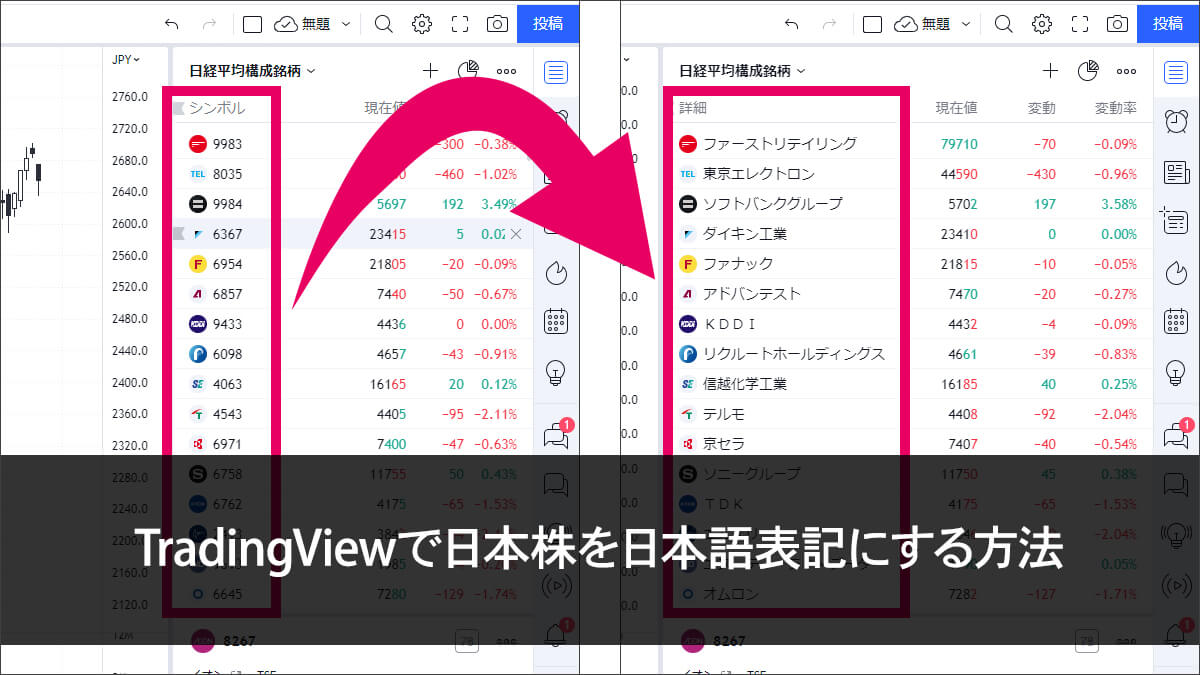TradingViewでリストに日本株を登録すると、初期設定だと銘柄コードが表示されます。
スマホアプリでは銘柄コードと銘柄名が表示されて見やすいのですが、ブラウザやPC版アプリだと4桁の銘柄コードだけで、ちょっと見づらいですよね。
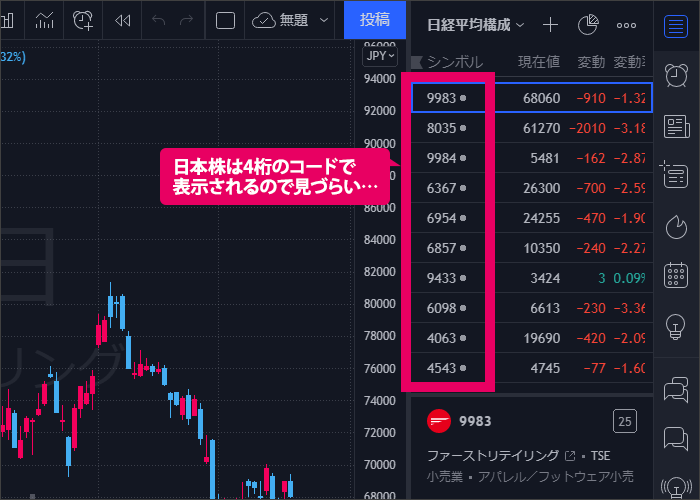
以前はこれ、ちょっと裏技使わないと銘柄名を表示できなかったのですが、公式に銘柄名が日本語表記されるようになりました。
シンボルを銘柄名に変更する
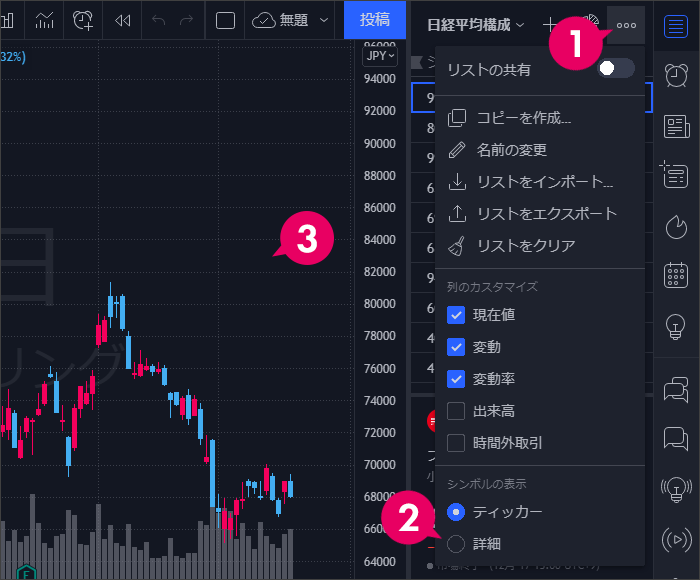
- 右上の「 」をクリック。
- 「 詳細 」をクリック。
- 何もないところをクリックしてメニューを閉じる。
リストの幅を調整する
リストに表示させる項目の幅は変更ができます。
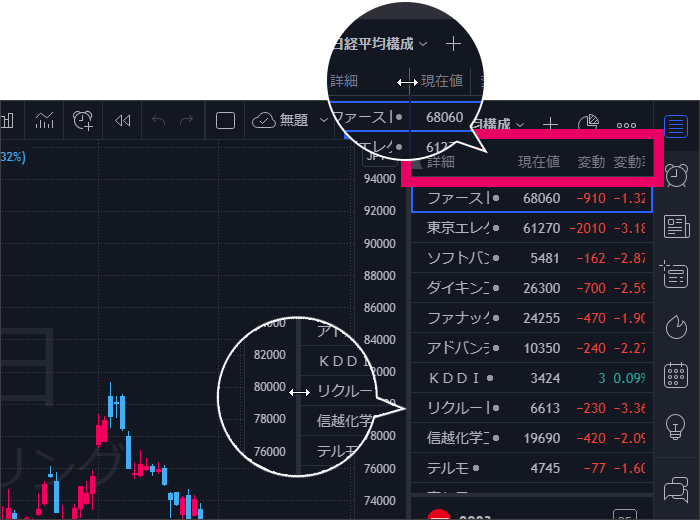
「詳細」「現在値」などのメニュー項目部分にマウスカーソルを合わせるとカーソルが「 」に変わります。 その状態で左クリックしたまま左右にカーソルを動かすと、表示幅を変更できます。
リスト自体の幅を変えるにはチャートとリストの境界線にマウスカーソルを合わせ同じように操作します。
TradingView自体のメニューを日本語化したい場合はこちらの記事をどうぞ。
ウォッチリストのカスタマイズ、並び順を変える方法はこちら。